Cómo configurar la sensibilidad a la presión para una pen tablet Photoshop
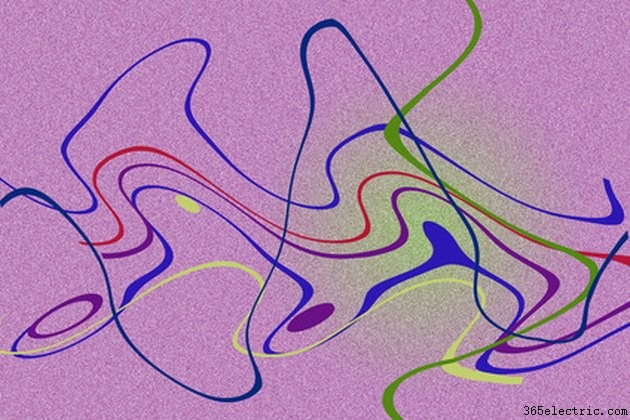
Adobe Photoshop es un sistema flexible de creación y edición de imágenes digitales con una gama completa de herramientas para modificar imágenes y gráficos de forma creativa. Todas las funciones se pueden controlar con un mouse, pero algunas herramientas de pintura y dibujo se benefician de la sensibilidad adicional de una tableta digitalizadora. Estos paneles permiten el uso de bolígrafos especiales que detectan tanto la velocidad de movimiento como la presión sobre el panel para que las herramientas puedan funcionar de la misma manera que un bolígrafo y pintura.
Paso 1
Instale los controladores de la pen tablet, conecte la unidad e inicie Photoshop. Cree un nuevo documento usando "Archivo> Nuevo" y acepte la configuración predeterminada. Aparecerá un nuevo panel para la imagen en la pantalla.
Paso 2
Haga clic en la herramienta "Pincel" en la barra de herramientas principal. Seleccione "Windows> Pincel" para mostrar el Panel de pinceles y la configuración. En este panel, haga clic en "Dinámica de forma" y establezca el cuadro desplegable "Control" debajo del control deslizante "Flipación de tamaño" en "Presión de lápiz".
Paso 3
Deslice el lápiz especial por la tableta digitalizadora y pinte una línea en la imagen. Presione más fuerte para obtener una línea más ancha, aumente la presión al mínimo para obtener una línea más estrecha. Estás controlando el ancho de la línea con la presión de tu mano.
Paso 4
Experimente con otras configuraciones en el Panel de pinceles. Si elige "Control de lápiz" en el cuadro desplegable debajo de "Opacidad de fluctuación" en la sección "Otras dinámicas", podrá aumentar el grosor o la opacidad de la pintura aumentando la presión.
Consejo
Practique con su bolígrafo dibujando alrededor de fuentes grandes para ayudar a controlar el bolígrafo. Muchas tabletas gráficas tienen una función de borrado en el otro extremo del lápiz.
Advertencia
Practique con imágenes de prueba antes de realizar cambios en una imagen importante.
- ·Cómo configurar para el proceso de inyección de plástico
- ·Cómo configurar el control de voz para el iPhone
- ·Cómo configurar la búsqueda de código para un televisor a distancia
- ·Cómo configurar el MP- 202 para Fax
- ·Cómo establecer la fecha en un Pen espía
- ·¿Cómo se configura el ecualizador para Rock
- ·Cómo cambiar la Sensibilidad a la presión en un iPod
- ·¿Cómo puedo configurar mi Bluetooth para el LG Chocolate
